Cum să adaugi widgeturi la WordPress?
Publicat: 2021-08-17Crearea unui site web WordPress este ușoară, dar adăugarea de widget-uri este, de asemenea, mult mai ușoară. Widgeturile sunt concepute pentru a face site-ul dvs. mai interactiv și mai dinamic. Widgeturile vă permit să adăugați lucruri precum fluxuri de rețele sociale, galerii foto, formulare de contact, postări populare recente sau chat live pe orice pagină a site-ului dvs. fără a intra în codul pentru tema dvs.
Aceasta înseamnă că oricine cu cunoștințe HTML de bază sau chiar fără experiență de codare poate folosi sau adăuga un widget la bara lor laterală WordPress făcând simplu clic pe „Adaugă” lângă widget din tabloul de bord WordPress.
Există unele excepții în care adăugarea de widget-uri poate să nu funcționeze bine cu anumite teme, așa că este întotdeauna cel mai bine să verificați cu designerul dvs. de teme înainte de a adăuga altele noi, pentru a evita rupele.
Ce sunt widget-urile WordPress?
WordPress folosește un sistem numit widget-uri care vă permite să adăugați lucruri precum prezentări de diapozitive, meniuri personalizate și fluxuri de rețele sociale și altele în zona barei laterale a site-ului dvs. Pentru începători, aceasta este o modalitate ușoară de a începe să adăugați conținut dinamic pe site-ul dvs.
Widgeturile pot fi găsite în secțiunea Widget a WordPress, care este accesibilă din meniul Aspect din tabloul de bord WordPress. Există două tipuri diferite de widget-uri: permanente și tranzitorii.
Care sunt beneficiile utilizării widget-urilor?
Widgeturile au multe beneficii. În primul rând, sunt ușor de utilizat și durează doar câteva secunde pentru a le adăuga pe orice pagină de pe site-ul dvs. În al doilea rând, vă permit să adăugați conținut dinamic fără a fi nevoie să editați fișierele tematice. În al treilea rând, widget-urile sunt prietenoase cu dispozitivele mobile și vor funcționa pe orice dispozitiv. În cele din urmă, widget-urile sunt ușor de eliminat dacă nu le mai doriți pe site-ul dvs.
Cum să adăugați widget-uri în WordPress (după versiunea 5.8)
Adăugarea unui widget în bara laterală în versiunea WordPress 5.8 este diferită de versiunile anterioare. Iată cum:
În noua versiune, trebuie să adăugați un widget din blocul dvs. Gutenberg. Procesul ca editor de postare sau de pagină. Utilizarea acestei noi funcții, adăugarea unui widget în bara laterală este mai ușoară. Puteți controla și proiecta widget-uri profesional folosind blocul Gutenberg.
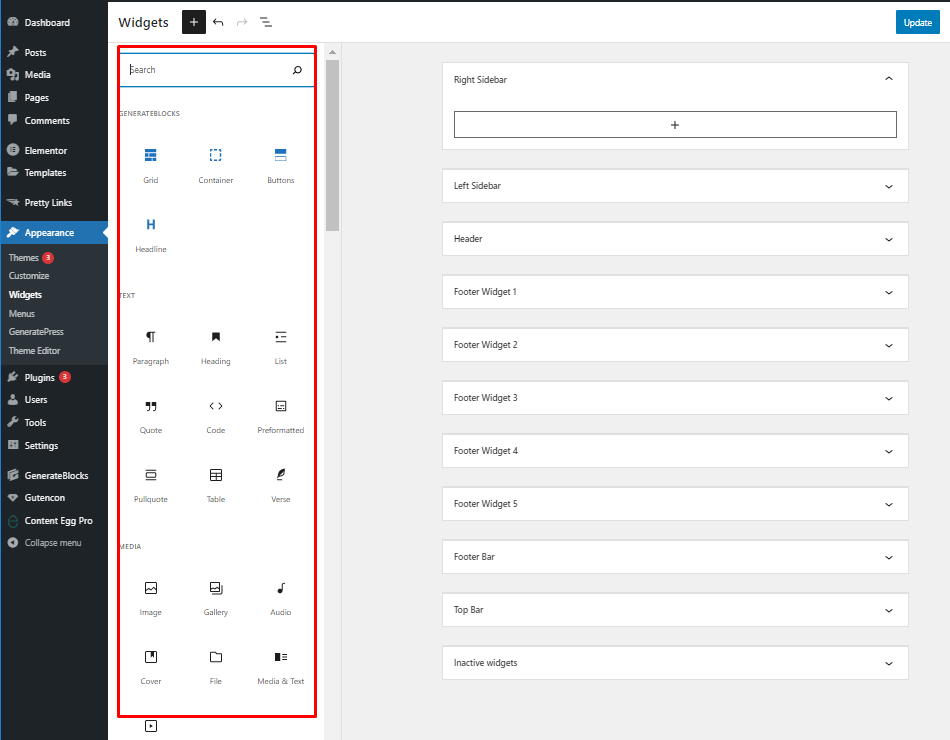
Deci, nu trebuie să învățați mai multe pentru a crea un widget bară laterală în noua versiune WordPress.
Cum să adăugați widget-uri în WordPress utilizând Dashboard? (Înainte de versiunea 5.8)
Există multe modalități de a adăuga widget-uri în WordPress. Cele mai multe teme vin cu widget-uri disponibile imediat din cutie. De asemenea, puteți adăuga un widget adăugând un shortcode la șablonul site-ului dvs., ceea ce vă va permite să îl puneți într-o anumită zonă a site-ului dvs.
Adăugarea unui widget utilizând tabloul de bord WordPress
Pentru a adăuga widget-uri utilizând tabloul de bord, urmați acești pași:
Conectați-vă la tabloul de bord WordPress. Faceți clic pe Aspect și apoi selectați Widgeturi din meniul din partea stângă a ecranului. Faceți clic pe widget-ul pe care doriți să-l adăugați și trageți-l în bara laterală sau în orice altă zonă a șablonului site-ului dvs. în care doriți să apară widgetul. Veți vedea o casetă de dialog care vă spune că widget-ul a fost plasat cu succes.
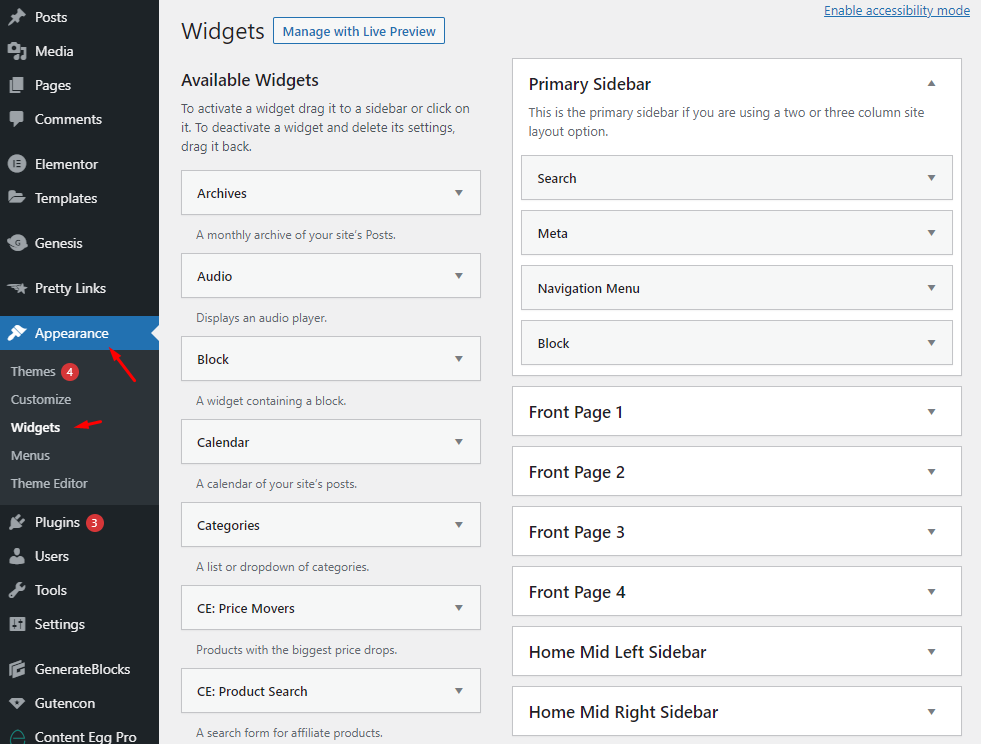
De asemenea, puteți face clic pe un titlu widget pe care doriți să-l adăugați în bara laterală a site-ului dvs., apoi selectați locația barei laterale și, în final, faceți clic pe „Adăugați widget”.
Există un mod de accesibilitate care vă permite să accesați cu ușurință widget-urile WordPress. Pentru a-l folosi, trebuie doar să activați modul de accesibilitate din colțul din dreapta al ferestrei widget.
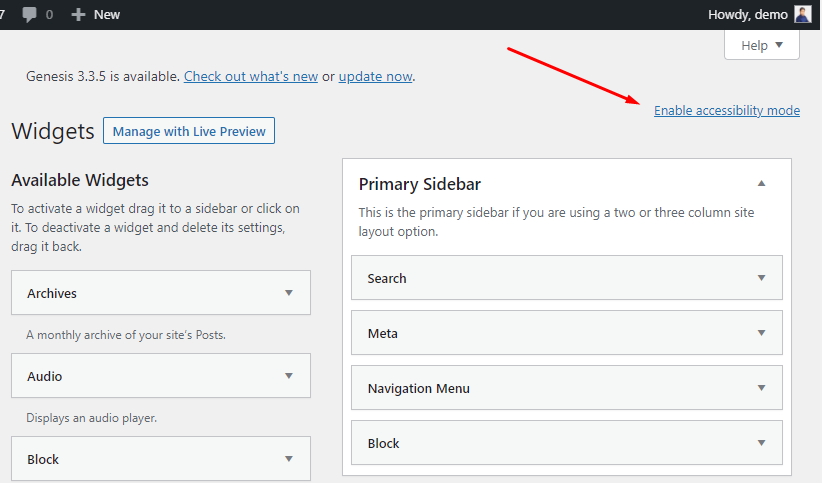
Butonul „Adăugați” va fi acum disponibil pentru fiecare widget. Acum, făcând clic pe buton, veți ajunge la un ecran accesibil unde puteți găsi mai ușor conținutul și opțiunile de setare a widget-ului.
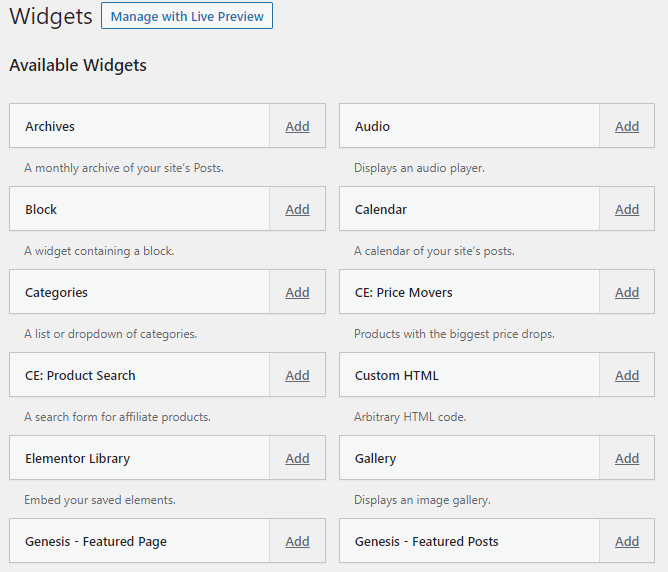
În alt mod, puteți adăuga widget-ul în bara laterală folosind opțiunea de previzualizare live. Dacă utilizați previzualizarea live, veți putea vedea cum ar arăta widget-ul înainte de a-l adăuga.

Pentru a adăuga un widget utilizând modul de previzualizare live, pur și simplu mergeți la aspectul WordPress> personalizarea temei, apoi găsește widgetul. Apoi selectați secțiunea dorită de widget și găsiți blocul de widget și, în sfârșit, faceți clic pe „Adăugați widget”
Cum să eliminați un widget din WordPress?
Procesul de eliminare a unui widget este foarte asemănător cu adăugarea unuia. Conectați-vă la tabloul de bord WordPress, apoi selectați aspect>widgeturi și faceți clic pe titlul widget-ului pe care doriți să îl eliminați.
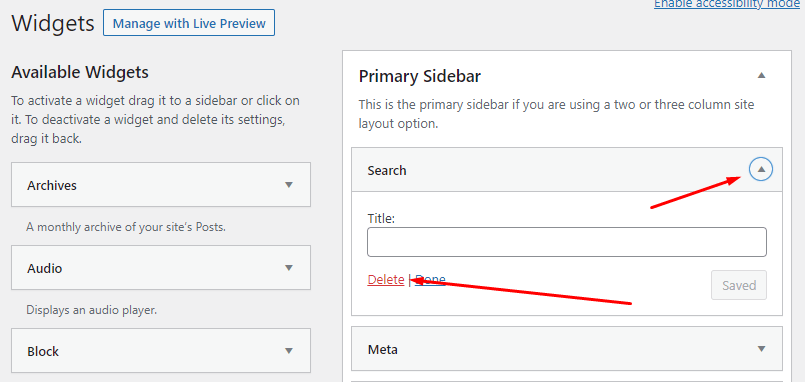
De asemenea, puteți elimina un widget folosind modul de accesibilitate din zona de widget-uri WordPress. Doar faceți clic pe fila „Opțiuni ecran” și bifați caseta de selectare pentru modul de accesibilitate. Acum veți vedea un link suplimentar care se numește „Eliminați widgetul”.
Dacă doriți să eliminați widget-ul dintr-o anumită secțiune, o puteți face direct din acea secțiune.
Puteți, de asemenea, să dezactivați cu ușurință un widget și să schimbați setarea acestuia la inactiv. Efectuarea unui widget inactiv este simplă, pur și simplu trageți și plasați un widget în secțiunea widget inactiv.
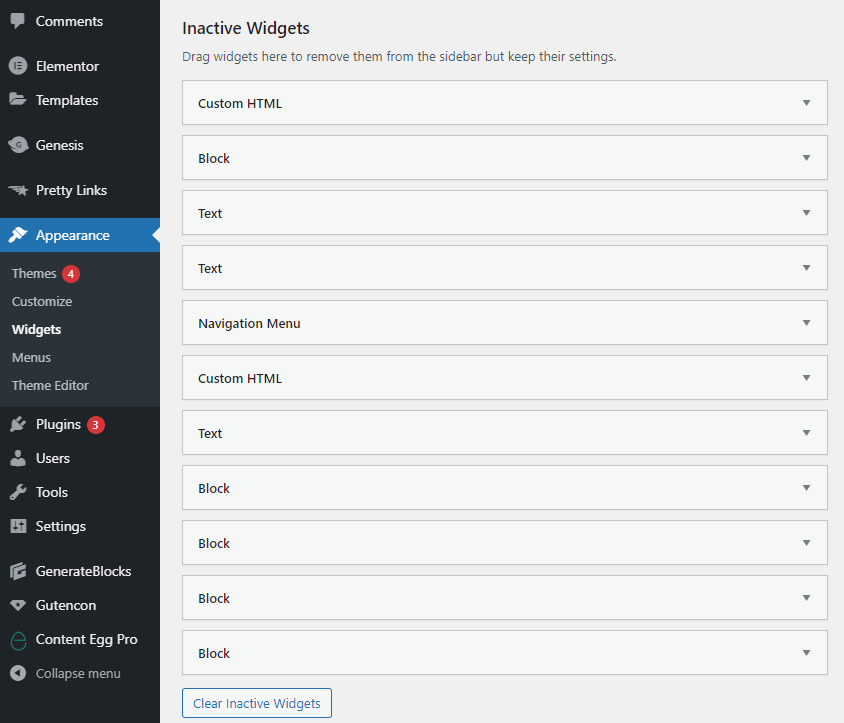
Puteți folosi widget-ul inactiv oricând doriți. Pur și simplu schimbați din nou setările widget-ului la activ, apoi puteți glisa și plasa din nou în locația dorită din bara laterală.
Dacă doriți să adăugați mai multe widget-uri în aceeași locație, o puteți face cu ușurință trăgând widget-ul inactiv din secțiune și plasați-l pe orice zonă sau bară laterală pe care doriți să o adăugați.
Cum să adăugați un widget utilizând coduri scurte în WordPress?
Pentru a utiliza codul scurt, mergeți pur și simplu la tabloul de bord WordPress>widgeturi , apoi faceți clic pe widget-ul text și trageți-l în locația barei laterale. Apoi deschideți widgetul bloc de text și inserați codul scurt aici și, în sfârșit, faceți clic pe butonul de salvare al widget-ului.
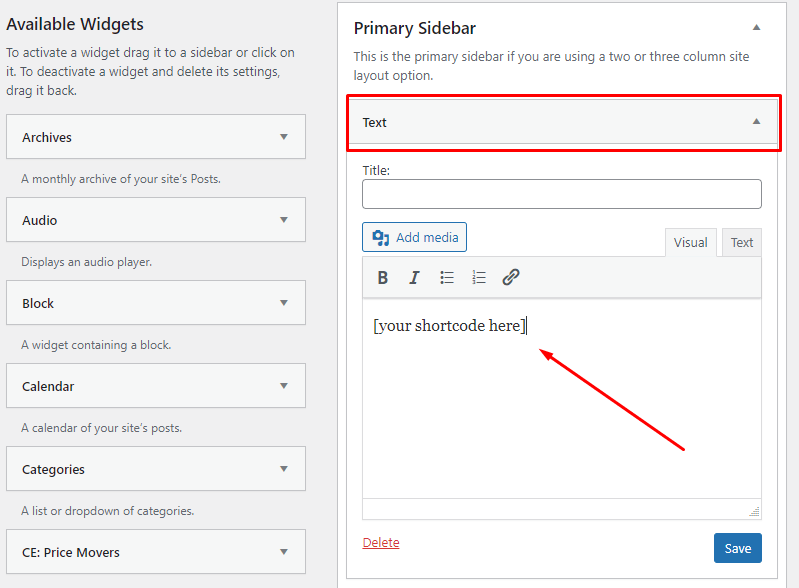
Ce fel de widget-uri sunt disponibile pentru WordPress?
Există mai multe tipuri de widget-uri pe care le puteți adăuga la șablonul site-ului dvs. în WordPress. Să aruncăm o privire la unele dintre cele mai comune widget-uri disponibile:
Widget text implicit, HTML personalizat, căutare, postare recentă, categorie, imagine, nor de etichete, comentariu și multe altele.
În plus, multe teme WordPress oferă diferite tipuri de widget-uri. Deci, dacă utilizați cea mai bună temă premium WordPress de calitate, veți primi o mulțime de widget-uri pe care le puteți adăuga la WordPress, ceea ce vă va face site-ul mai atractiv și mai fantastic.
Top WordPress Custom Widget Plugin
Folosind un plugin de control Widget personalizat, puteți adăuga orice widget personalizat și le puteți controla în funcție de nevoile dvs. Este foarte simplu. Puteți utiliza pluginul Opțiuni Widget, care este foarte popular printre utilizatorii WordPress.
Pentru a instala acest plugin, mergeți pur și simplu la tabloul de bord WordPress>secțiunea pluginuri , apoi găsiți și faceți clic pe butonul „adăugați nou ”.
Apoi veți vedea pagina de plugin, căutați „ Opțiuni widget”, apoi faceți clic pe butonul „instalați acum” . După aceea, pur și simplu faceți clic pe activați pluginul și ați terminat!
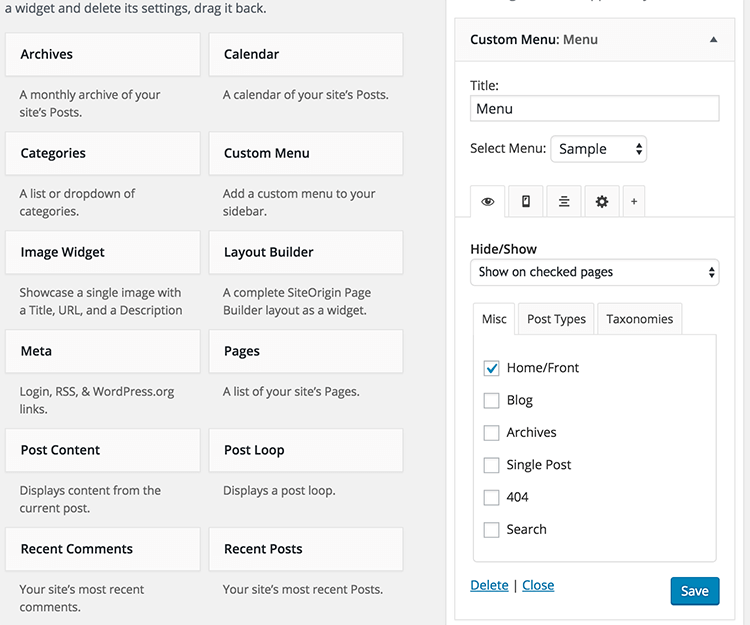
Acum, cu pluginul Opțiuni Widget, puteți controla mai mult din widgetul dvs. existent și puteți adăuga blocuri de widget-uri noi.
De asemenea, puteți elimina widget-ul implicit furnizat de WordPress și îl puteți înlocui cu unul personalizat sau dezactivați widgetul existent în WordPress.
În concluzie
Procesul de adăugare a unui widget la WordPress este foarte asemănător cu eliminarea acestuia. Deci, dacă sunteți începător în acest domeniu, nu vă faceți griji pentru asta! Trebuie doar să încerci ceva înainte de a putea face ceea ce trebuie.
Sper că articolul meu vă va ajuta să înțelegeți mai multe despre cum să adăugați un widget în WordPress cu ușurință, fără probleme. Dacă aveți întrebări sau idei cu privire la acest subiect, nu ezitați să postați comentariul dvs. aici.
